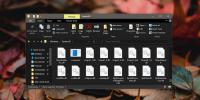Állítsa be az AutoPlay műveletet a külső meghajtók, SD-kártyák és az iPhone készülékhez a Windows 10 rendszeren
A Windows 10 rendkívül egyszerűvé tette az AutoPlay művelet beállítását, amelyet a számítógépnek meg kell tennie, amikor külső meghajtót, SD-kártyát vagy iPhone-t csatlakoztat hozzá. Mindegyikhez csak egy opciót állíthat be, de nem csak az opciót sokkal könnyebben kezelhető és módosítható amikor csak akarja, sok különféle műveletet is kínál Önnek, amelyet beállíthat, a használt eszköz alapján csatlakoztatva. Az alábbiak szerint állíthatja be az automatikus lejátszási műveleteket a külső meghajtók, SD-kártyák és iPhone-jához.
Nyissa meg a Beállítások alkalmazást, és érintse meg az Eszközök csoportot. Kattintson az AutoPlay fülre, ahol látni fogja, hogy alapértelmezés szerint be van kapcsolva. Ha meg akarja állítani, hogy minden eszköz automatikusan lejátssza / megnyissa, akkor ezt ki kell kapcsolnia. Az Automatikus lejátszás be / ki kapcsoló alatt láthatja azon eszközök listáját, amelyeket csatlakoztathat a rendszeréhez, és legördülő menüt az „Alapértelmezés kiválasztása” feliratú felsorolásokkal együtt.

Nyissa meg annak az eszköznek a legördülő menüjét, amelyhez AutoPlay műveletet kíván beállítani, majd válassza a felsorolt lehetőségek közül a legmegfelelőbbet. Ez minden, amire szüksége van.

Az AutoPlay egy kicsit lassan reagál az iPhonera, és az iTunes továbbra is automatikusan elindul, de ellenkező esetben jól működik. Más eszközök, például egy külső meghajtó esetén az AutoPlay hibátlanul és késedelem nélkül végrehajtódik. Ha nem lát itt egy eszközt, próbálkozzon egyszer csatlakoztatással a számítógéphez, és elindítania kell az AutoPlay műveletek felsorolását.
Keresés
Legutóbbi Hozzászólások
Folytassa a Windows Live Messenger használatát anélkül, hogy Skype-re váltna
Még egy évtizeddel ezelőtt a Windows Live Messenger - a Microsoft b...
Mappastruktúra másolása Windows 10 rendszeren
Mappák másolásakor és beillesztésekor az összes fájl és almappa más...
Ingyenes kettős parancsnok a teljes parancsnok alternatívája
Dupla parancsnok egy nyílt forrású fájlkezelő, amely tartalmazza a ...